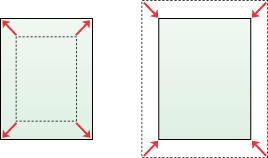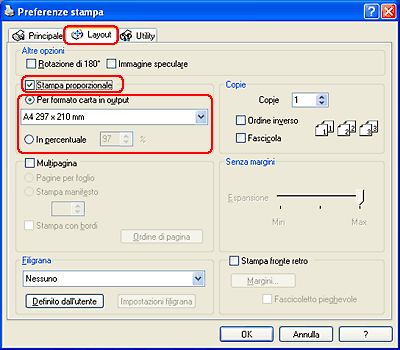Stampa / Varie opzioni di stampa
Stampa con adattamento alla pagina
 Impostazioni del driver per Windows
Impostazioni del driver per Windows
È possibile utilizzare la funzione di stampa Adatta alla pagina quando si desidera stampare, ad esempio, un documento formato A4 su un altro formato di carta.
La stampa con adattamento alla pagina adatta automaticamente le immagini o il testo da stampare al formato carta selezionato nel driver della stampante oppure consente all'utente di ridimensionare manualmente l'immagine.
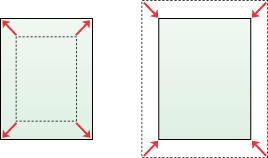
 |
Nota:
|
 | -
Questa funzione non risulta disponibile con Mac OS X.
|
|
 | -
Questa funzione non risulta disponibile quando si seleziona la casella di controllo Senza margini nel menu Principale (Windows).
|
|
Impostazioni del driver per Windows
 |
Accedere al driver della stampante.
|
 |
Fare clic sulla scheda Principale, quindi selezionare una delle opzioni di qualità consigliate in seguito. Per informazioni sulle diverse opzioni di qualità, vedere la guida in linea.
|
-
Bozza per bozze di stampa con qualità ridotta
-
Testo per documenti di solo testo con qualità di stampa superiore
-
Testo e immagine per documenti di qualità superiore con testo e immagini
-
Foto per buona qualità e velocità
-
Foto migliore per la qualità di stampa ottimale
 |
Selezionare il vassoio nel quale è caricata la carta come impostazione di Origine.
|
-
Automatico o Retro per il vassoio posteriore
-
Automatico per il vassoio anteriore
 |
Selezionare il tipo di carta caricato nel vassoio come impostazione di Tipo.
|
 |
Selezionare il formato carta del file come impostazione di Formato. È possibile inoltre definire un formato carta personalizzato. Per informazioni dettagliate, vedere la sezione che segue.
|
 |
Selezionare Verticale (alto) o Orizzontale (largo) per modificare l'orientamento delle stampe.
|
 |  |
Nota:
|
 |  | |
Per ulteriori impostazioni di stampa, fare clic su Altre impostazioni. Per ulteriori informazioni, fare clic su ?.
|
|

 |
Fare clic sulla scheda Layout, quindi selezionare la casella di controllo Stampa proporzionale. Per modificare le dimensioni del documento, è possibile selezionare le impostazioni che seguono.
|
|
Per formato carta in output
|
Consente di ingrandire o ridurre il formato del documento, per adattarlo al formato carta selezionato nell'elenco Per formato carta in output
|
|
In percentuale
|
Consente di definire manualmente la percentuale di riduzione o ingrandimento di un'immagine. Fare clic sulle frecce per selezionare una percentuale compresa tra 10 e 400.
|
 |
Quando si seleziona Per formato carta in output, selezionare il formato carta caricato nel vassoio dalla casella di riepilogo a discesa mentre quando si seleziona In percentuale, utilizzare le frecce per scegliere una percentuale.
|
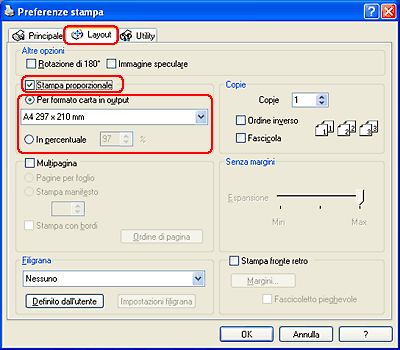
 |
Fare clic su OK per chiudere la finestra del driver della stampante.
|
Dopo aver completato i passaggi sopra riportati, stampare una copia di prova ed esaminare i risultati prima di stampare l'intero lavoro.

[Inizio]
 Impostazioni del driver per Windows
Impostazioni del driver per WindowsImpostazioni del driver per Windows